Функция звонков на любом смартфоне является одной из наиболее важных и часто используемых, работая вместе со специальными приложениями для добавления и сохранения номеров вроде «Контакты». Чтобы упростить определение звонящего, можно установить фотографию контакта как в небольшой области, так и на весь экран. Именно о втором варианте оформления мы расскажем далее по ходу сегодняшней инструкции.
Установка фотографии звонящего на весь экран
Все возможные подходы можно разделить на два варианта, актуальность которых напрямую определяется возможностями смартфона. При этом компенсировать нехватку нужных функций можно не одним, а сразу несколькими приложениями, доступными в большом количестве в Google Play Маркете.
Читайте также: Приложения «Контакты» для Android
Способ 1: Full Screen Caller ID (FSCI)
Одним из лучших выборов для разворота фотографии звонящего на весь экран является Full Screen Caller ID, доступный для бесплатной загрузки из Плей Маркета. Данная программа значительно отличается от многочисленных аналогов, предоставляя не только замену стандартной аватарке, но и множество вспомогательных функций.
Скачать Full Screen Caller ID из Google Play Маркета
- Сразу при первом запуске будет предложено внести основные изменения в оформление экрана входящего вызова, поменяв местами кнопки «Отклонить» и «Принять», назначить FSCI в качестве ПО для звонков по умолчанию и некоторые другие особенности. В будущем каждый параметр можно отредактировать через внутренние настройки.
Приложение по умолчанию заменяет собой стандартное средство обработки звонков и разворачивает фотографию контакта на весь экран, по сути, не требуя дополнительных действий после установки. В то время, если нужный этап был вами пропущен в начале, может потребоваться внесение изменений в настройки телефона.
- Выйдите из Full Screen Caller ID и откройте стандартное приложение «Настройки». Тут необходимо выбрать категорию «Приложения» в блоке «Устройство» и нажать по пиктограмме настроек в правом верхнем углу.
Теперь тапните по строке «Приложение для звонков» и в открывшемся списке выберите «FSCI». В результате ПО наверняка заменит стандартное и любое другое средство обработки звонков.</li>
Кроме сказанного, вручную можно поменять изображение на экране для контактов из определенной группы. Например, если звонящего абонента нет в адресной книге приложения «Контакты» или номер вовсе не отображается.</li>
Для этого на главной странице выберите нужный вариант и нажмите кнопку «Назначить изображение».</li>
После этого укажите фото одним из доступных методов и подтвердите применение с помощью кнопки «Сохранить». В процессе выбора картинки вы также сможете предварительно ознакомиться с оформлением.</li>
В качестве дополнения можете воспользоваться кнопкой «Slideshow», чтобы назначить сразу несколько автоматически сменяющихся изображений.</li>
</ol>
По желанию через внутренние настройки можно изменить стиль и расположение большинства элементов на экране звонка. Это и делает ПО лучшим вариантом среди всех аналогов, заслуживающим наибольшего внимания.
Способ 2: Ultimate Call Screen
Вполне достойной альтернативой прошлого ПО выступает Ultimate Call Screen, предоставляющее ряд внутренних настроек для экрана выходящего вызова с возможностью разворота фото контакта в увеличенном масштабе. Чтобы им воспользоваться, прежде всего придется произвести скачивание и установку.
Загрузка и установка
- Для начала откройте «Настройки» и в параметрах «Безопасности» включите функцию «Неизвестные источники». В случае с последними версиями Android, начиная с восьмой, разрешение потребуется программе, с помощью которой был загружен APK-файл. Подробнее: Как открыть APK на Android
Приложение Ultimate Call Screen, в отличие от предыдущего варианта, в настоящее время недоступно для загрузки из Плей Маркета, из-за чего единственным вариантом являются сторонние сайты. Лучших из подобных ресурсов выступает форум 4PDA, где для загрузки необходимо найти блок «Скачать», выбрать версию и подтвердить сохранение APK-файла в память устройства. Страница Ultimate Call Screen на форуме 4PDA</li>
Дальше тапните по загруженному файлу в списке «Загрузок» или найдите его в памяти устройства. Так или иначе откроется стандартное средство установки ПО с возможностью подтверждения инсталляции.</li>
</ol>
Использование ПО
- Успешно завершив установку и открыв приложение, вы сразу сможете выставить необходимые параметры. Каждая функция имеет соответствующую подпись и потому рассматривать что-то отдельное не имеет смысла.
После этого софт будет готов к использованию без необходимости назначения в качестве средства обработки звонков по умолчанию. В то же время фотография звонящего будет развернута на весь экран.
- Единственное, что можно и нужно сделать, это установить изображение по умолчанию, если по каким-то причинам оно отсутствует у контакта. Для этого перейдите на вкладку «Внешний вид» и тапните по блоке «Фото и видео по умолчанию».
Здесь на выбор можно внести изменения как для контактов без фото, так и для отдельных групп вроде скрытых номеров. Во всех случаях для редактирования нажмите кнопку «Фото по умолчанию», выберите файл и подтвердите сохранение с помощью нижней панели.</li>
По желанию выберите подраздел «Предв. просмотр», чтобы ознакомиться с итоговым результатом. Для правильного отображения используйте фотографии с вертикальной ориентацией.</li>
</ol>
Стоит учитывать, что приложение давно не обновляется и потому вполне возможны проблемы с работой как на определенных устройствах, так и на конкретно новых версиях Android.
Способ 3: HD Photo Caller Screen ID
Последним приложением в нашей статье станет то, основная и единственная функция которого сводится к замене изображения звонящего на полноэкранную версию. Для работы ПО потребуется любая версия Android, начиная с четвертой, и желательно изображение в HD-качестве.
Скачать HD Photo Caller Screen ID из Google Play Маркета
Для успешного включения приложения, несмотря на внутренние разделы и настройки, не требуется даже первый запуск после инсталляции или назначение в качестве инструмента по умолчанию.
Программа предельно проста в обращении, позволяя установить фотографию контакта на весь экран в минимум действий. При этом из-за поддержки куда большего количества устройств и стабильности, нежели в двух первых вариантах, данное средство является отличной альтернативой с достаточно высокой оценкой в Плей Маркете.
Способ 4: Добавление фото в «Контактах»
Наиболее простой способ установки фото заключается в использовании стандартных функций и приложений смартфона, которых должно быть достаточно многим пользователям. Для этого потребуется всего лишь прикрепить изображение к нужному контакту в адресной книге, после чего при звонке фото будет отображаться не весь экран.
Настройки приложения
Вне зависимости от модели телефона управление контактами происходит через специальное приложение «Контакты», так же доступное для установки из Плей Маркета.
- Чтобы добавить файл таким образом, нужно открыть приложение и в представленном списке найти конкретного человека, по необходимости используя поле «Поиск».
- После этого в нижней части страницы следует нажать кнопку «Изменить контакт» и тапнуть по значку с фотографией в центре экрана.
- Дальше на экране появится всплывающее окно «Сменить фото», где необходимо воспользоваться ссылкой «Выбрать». В результате откроется стандартное приложение «Галерея».
- Из списка изображений выберите подходящее для контакта, воспользуйтесь рамкой выделения, чтобы ограничить определенную область, и нажмите кнопку «Сохранить».
- Если вы все сделали четко по инструкции, произойдет автоматическое перенаправление к настройкам контакта с изменившейся фотографией. Чтобы завершить редактирование, воспользуйтесь ссылкой «Сохранить» в правом углу страницы.
- Описанные действия можно повторить не только при редактировании уже существующего контакта, но и при создании нового. Для этих целей на главном экране приложения предусмотрена кнопка со значком «+».
Установка через галерею
Еще один, но уже скорее вспомогательный способ установки фото, сводится к выбору и прикреплению изображения через «Галерею».
- Прежде всего откройте указанное приложение через меню, найдите и выберите интересующую вас фотографию.
- Управление фото может отличаться в зависимости от модели смартфона и версии прошивки, но обычно достаточно тапнуть по центру экрана для отображения панели инструментов и нажать кнопку с тремя точками в правом верхнем углу. В появившемся списке воспользуйтесь пунктом «Установить картинку как».
- В нижней части страницы нажмите по пиктограмме с подписью «Фотография» контакта и выберите человека в появившемся списке. Учтите, при наличии на устройстве различных приложений для управления адресной книгой вариантов может быть сразу несколько.
- После выбора контакта, как и в предыдущем случае, придется выровнять изображение с помощью рамки и тапнуть по «Сохранить». На этом процедура установки завершается, и вы вполне можете убедиться в работоспособности способа при следующем звонке от выбранного человека.
Данный способ актуален лишь в некоторых случаях, так как на большинстве Android-устройств фотография отображается в отдельной зоне экрана. Обойти подобное ограничение можно только с помощью сторонних приложений, для работы которых, как правило, все равно понадобится карточка контакта с прикрепленным изображением.
Мы рассмотрели основные средства, позволяющие установить фото звонящего на весь экран, но список представленных приложений на самом деле не ограничен тремя пунктами. По необходимости вы всегда можете самостоятельно воспользоваться поиском аналогов в Google Play Market. Мы рады, что смогли помочь Вам в решении проблемы.Опишите, что у вас не получилось. Наши специалисты постараются ответить максимально быстро.
Помогла ли вам эта статья?
Сентябрь 24th, 2019 Алексей Герус
Иногда можно столкнуться с ситуацией, когда телефон перестаёт уведомлять о входящих звонках. А иногда звонок может буквально решать судьбы, потому чрезвычайно важно исправить проблему в ближайшие сроки. К счастью, в подавляющем большинстве случаев это можно сделать не вставая с дивана, так как проблема почти всегда программная.
Почему Android не уведомляет о звонках
Причин, по которым возникает такая неприятная неполадка, не так уж и много. Делятся они на две большие категории: аппаратные и программные ошибки. С первыми всё просто: нужна замена устройства или его ремонт в сервисном центре. Самостоятельные попытки вмешательства в работу устройства лишат его гарантии обслуживания и, вероятно, сделают дальнейшее использование смартфона невозможным. С программными ошибками как раз всё сложнее в плане диагностики, но решаются эти неполадки дома, не сходя с места.
Перед началом каких-либо серьезных операций с телефоном, попробуйте перезагрузить его. Обычно это решает 80% проблем. Но если перезагрузка не помгла, переходите к более решительным действиям.
Неверное определение сети
Иногда в смартфоне может программно отключиться SIM-карта (если она отключится технически, то это будет заметно сразу и чип придётся заменить) или же слететь настройка автоматического выбора сотовой сети. Для исправления ситуации нужно немного покопаться в установках смартфона.
- Открываем настройки, переходим в графу «Sim-карты и мобильные сети».
В настройках телефона находим кладку «Sim-карты и мобильные сети»
- Переходим в установки SIM-карты.
Тапаем по «проблемной» симке
- На этой же странице смотрим, чтобы чип пыл программно включён, затем открываем вкладку «Мобильные сети».
Переходим в пункт «Мобильные сети»
- Переводим тумблер у пункта «Выбирать сети автоматически» в активное положение, затем перезагружаем смартфон.
Переводим тумблер автоматического выбора в активное положение
Существенная системная ошибка
Иногда случаются обильные системные сбои, порой из-за скачков напряжения во время зарядки или же от негативного воздействия программного обеспечения. Но итог один — некоторые службы ОС перестают функционировать нормально. В таких случаях порой может сработать простая перезагрузка смартфона, но это редкость, если ошибка действительно системная. Тут может помочь только насильный откат устройства до заводских настроек. Эта процедура полностью изменяет операционную систему до «чистой».
Но перед этим необходимо сохранить все пользовательские данные: фотографии, список контактов. Так как вся эта информация будет удалена с устройства и восстановлению подлежать не будет.
- Выключаем устройство, затем при включении долго зажимаем кнопку питания и громкости вверх (в некоторых случаях кнопка вниз) до долгой вибрации и после отпускаем клавиши.
- В открывшемся меню Recovery находим пункт Wipe Data/Factory Reset, при помощи клавиш громкости выделяем его, а кнопкой питания запускаем операцию в действие. Через несколько минут смартфон, после нескольких перезагрузок включится, и его можно будет использовать.
В меню Recovey запускаем команду Wipe Data/Factory Reset
Видео: как вернуть смартфон до предпокупочного состояния
Технические неполадки
К техническим неполадкам можно отнести как выход из строя чипа SIM-карты, так и поломка самого устройства или радиоприёмника внутри его. В случае с «симкой» ситуация простая: сеть перестаёт определяться, соответственно, никаких звонков, SMS, мобильного интернета. К счастью, SIM-ката меняется в ближайшем официальном салоне.
Если же поломка в устройстве, то симптомы будут схожими, но лечение можно проводить только в сервисном центре или же ремонтной мастерской. Всегда лучше обратиться к специалисту сразу и не усугублять проблему до момента, когда она переступит точку невозврата. Так как причина может быть в попавшей на плату влаге, а в этом случае симптому будут только усиливаться по нарастающей.
Другие редкие случаи
Очень редко, когда программное обеспечение может стать причиной отсутствия уведомлений от смартфона о входящих звонках. В таких случаях его вполне можно называть вредоносным, однако это не всегда так. В интернете и на форумах можно встретить решение проблемы, где люди делятся опытом. И одно из возможных исправлений — это удаление мессенджера Viber. Что стало причиной подобного поведения приложения от гигантского сервиса — неясно, однако как возможный вариант вполне может быть.
Вредоносное ПО может нарушать работу систем смартфона и приостанавливать работу некоторых функций
Конечно, если вы попробовали вариант с откатом до заводских настроек, подобный совет бесполезен. Всегда стоит держать в голове мысль, что стороннее программное обеспечение, будь то игры или простая читалка — это всегда риск программных неисправностей. Потому перед установкой какой-либо программы, даже из сертифицированных магазинов, стоит прочитать о ней отзывы покупателей. Бережёного бог бережёт.
В большинстве случаев исправить проблему отсутствия уведомлений на смартфоне можно. Исключениями являются только программные ошибки, тут без сервисного центра обойтись не получится.
Caller Screen Dialer Pro — отличное приложения, которое позволит изменить стандартный экран набора номера и вызовов на Андроид устройстве. Приложения позволяет сделать меню вызова на весь экран вашего устройства, и подставить яркий фон с красивыми значками. Продуманный интерфейс позволяет более удобно просматривать кто звонит вам. Много встроенных фильтров.
Особенности:
- Включение/отключение фото вызывающего абонента на весь экран
- Включение/отключение экранов входящих и исходящих вызовов
- Включение/отключение экрана после ответа на входящий вызов
- Включение/отключение звуков при наборе номера
- Блокировка/разблокировка любых контактов
- Скрыть/показать ID звонящего, на экране вызова
- Управление списком избранных контактов (редактирование, в том числе)
- Управление списком всех контактов (редактирование, в том числе)
- Управление списком последних вызовов (журналы)
- Отклонение вызова с отправкой СМС (текст можно ввести свой)
- Если устройство не поддерживает интерфейсы входящего или исходящего вызовов, можно их просто отключить, чтобы приложение работало без сбоев.
Скачать приложение Caller Screen Dialer Pro на Андроид вы можете по ссылке ниже.
Разработчик: spirit developers Платформа: Android 4.0 и вышеЯзык интерфейса: Английский, Русский (RUS)Состояние: Full (Полная версия)Root: Не нужен
| Caller Screen Dialer Pro — v4.4 (русский) | [Размер файла — 6,29 Mb] |
| Caller Screen Dialer Pro — v8.2 (новая версия, англ) | [Размер файла — 4,84 Mb] |
| [google play] |
Используемые источники:
- https://lumpics.ru/how-to-set-a-callers-photo-in-full-screen-on-android/
- https://kompkimi.ru/interesnoe/ne-otobrazhaetsya-vhodyashchiy-vyzov-na-ekrane-telefona
- https://4pda.biz/programs/telefonnaya-chast/progi-dlya-zvonkov/3688-caller-screen-dialer-pro.html

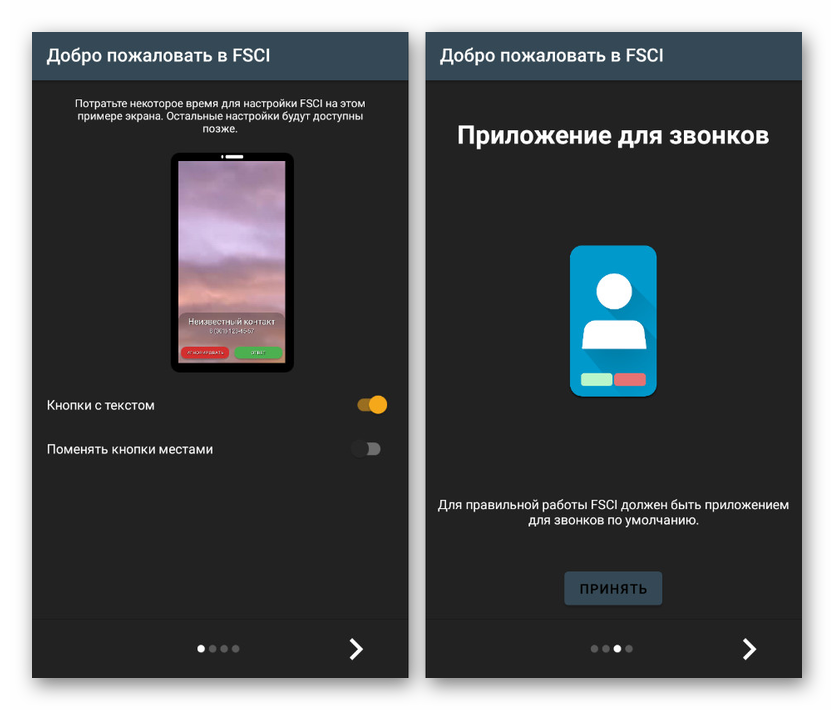

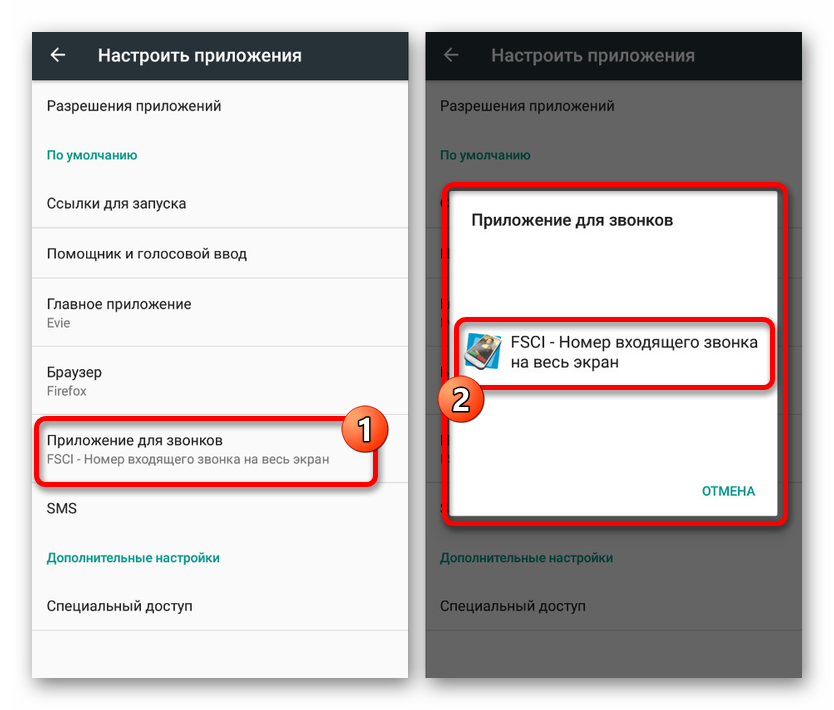
 Установка фотографии звонящего на весь экран на Android
Установка фотографии звонящего на весь экран на Android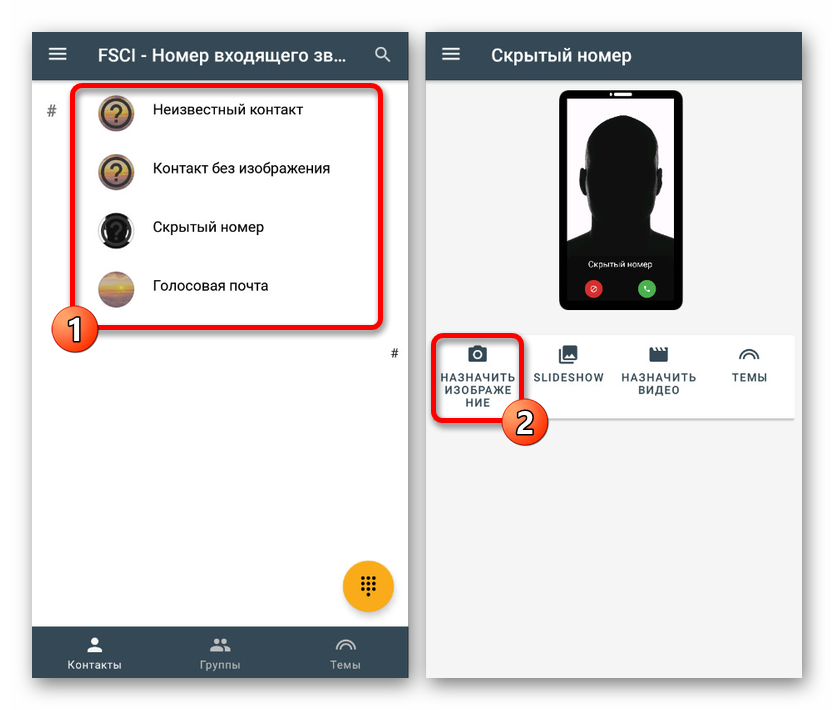
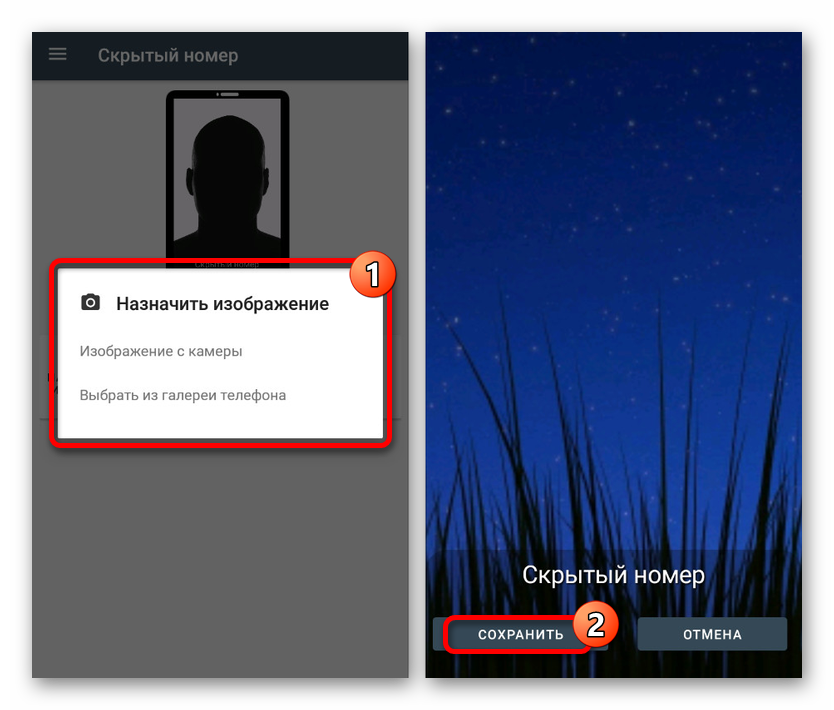
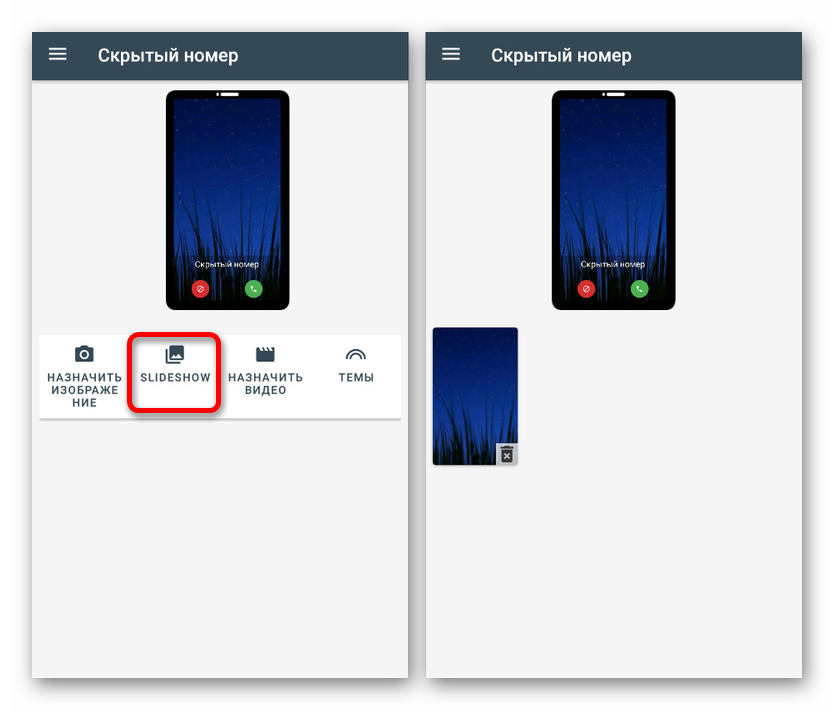
 Как определить разрешение дисплея на компьютере с Windows 7
Как определить разрешение дисплея на компьютере с Windows 7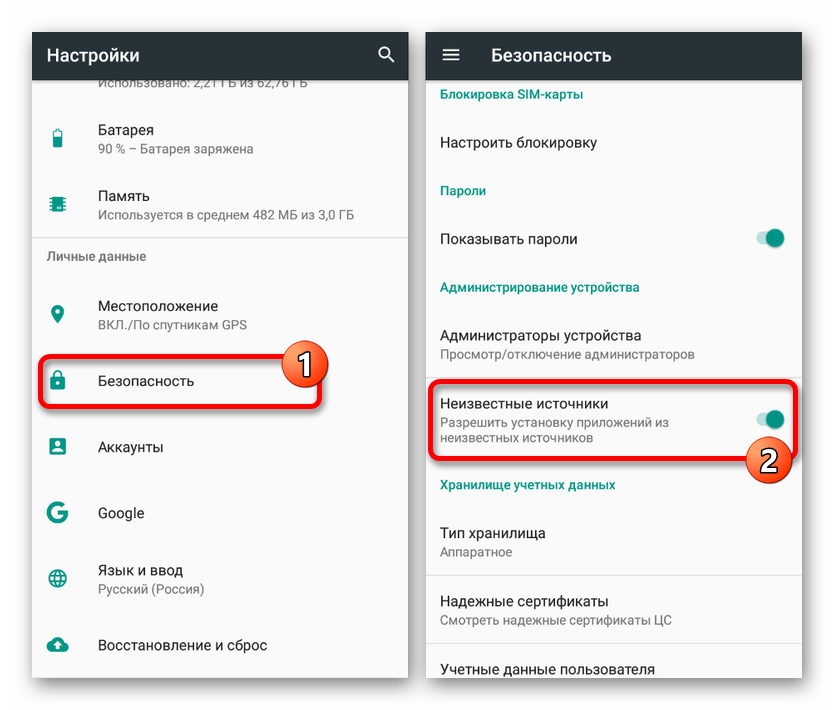
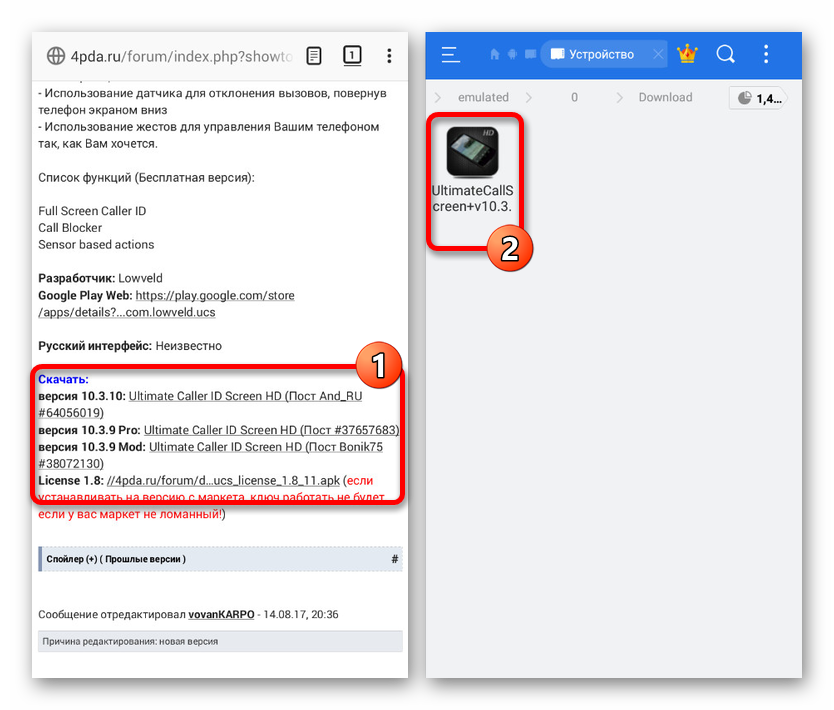
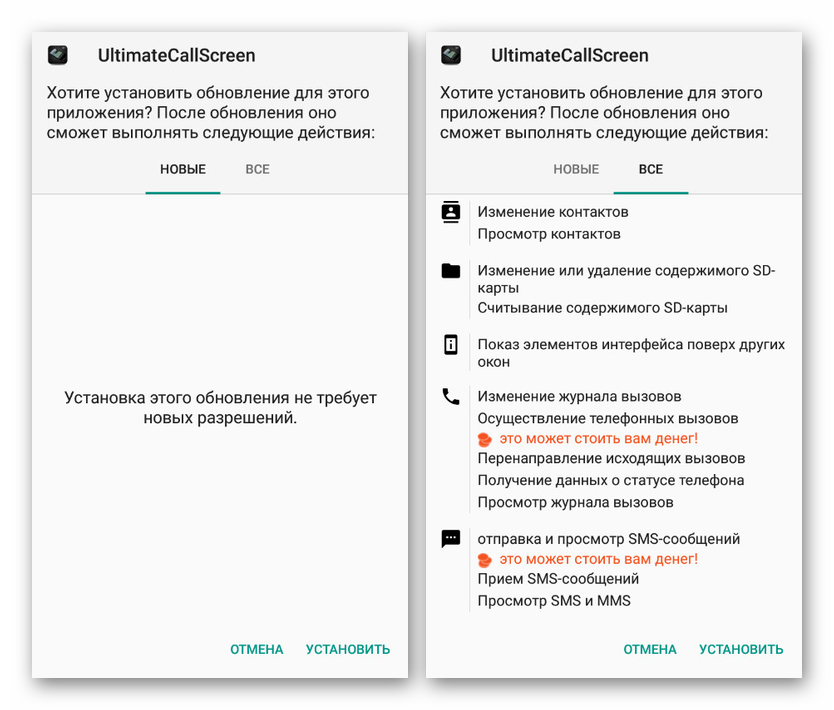
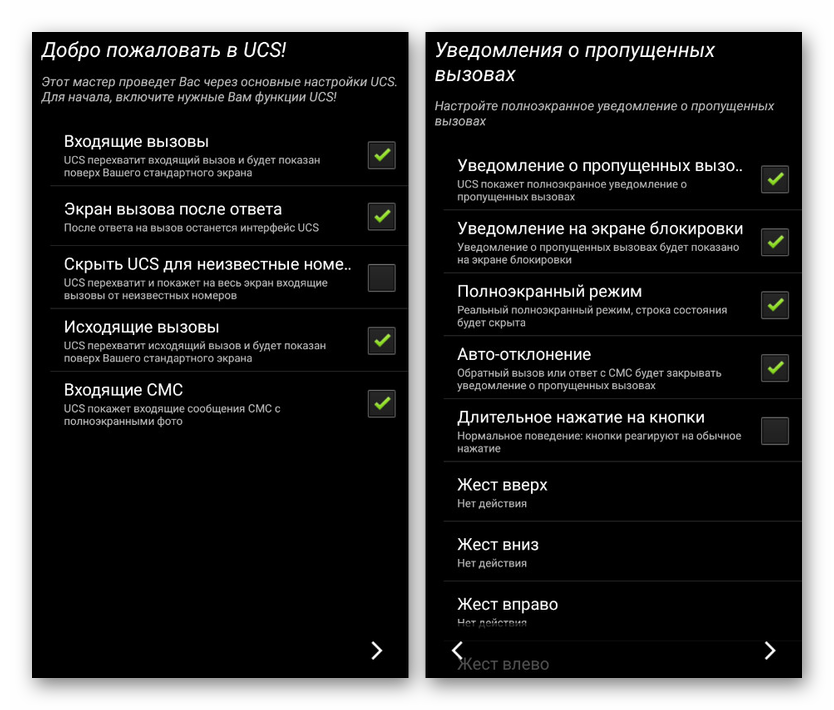
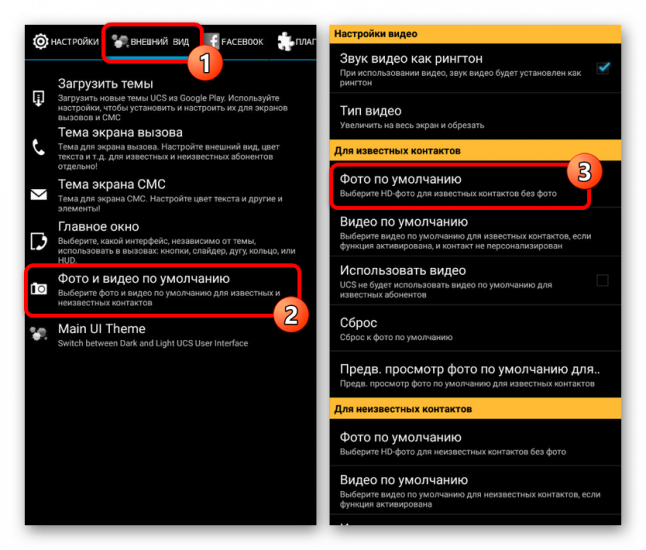
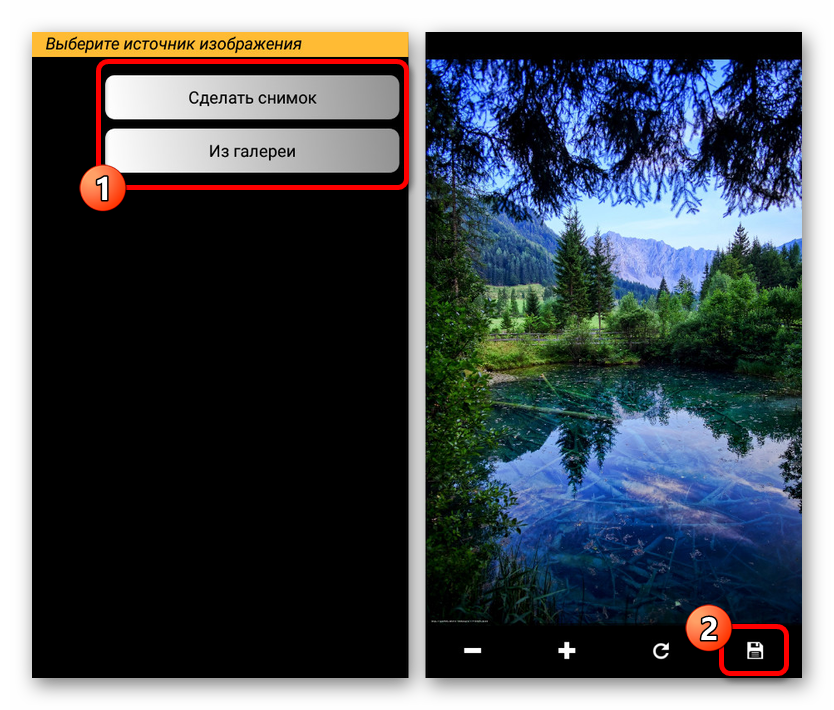
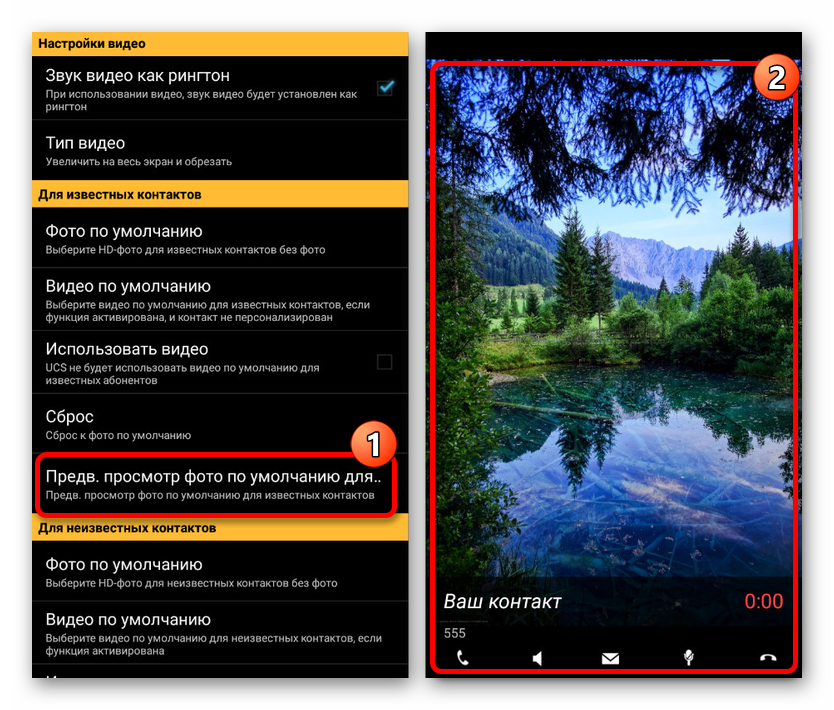
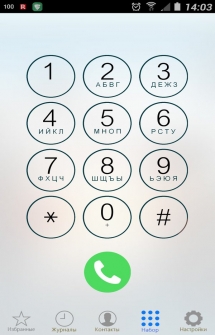
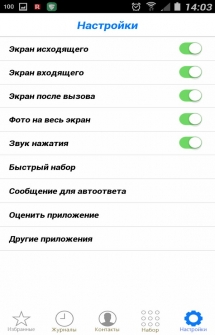
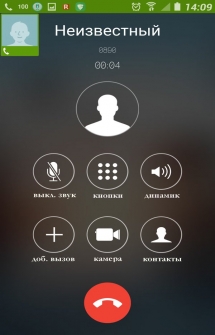

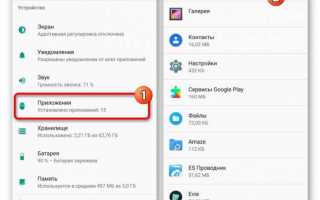

 Почему не работает датчик приближения Хонор (Хуавей) – причины и что делать?
Почему не работает датчик приближения Хонор (Хуавей) – причины и что делать? Быстрый, плавный, умный. Обзор Android 4.1 Jelly Bean и инструкция по установке
Быстрый, плавный, умный. Обзор Android 4.1 Jelly Bean и инструкция по установке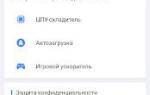 Как оптимизировать и ускорить Андроид смартфон или планшет
Как оптимизировать и ускорить Андроид смартфон или планшет Что такое WhatsApp Plus – особенности программы и установка
Что такое WhatsApp Plus – особенности программы и установка